A maneira como você edita seus vídeos do YouTube tem um grande impacto no grau de aceitação de seu vídeo, na probabilidade de as pessoas continuarem a assisti-lo e no sucesso geral de seu canal. Quando a edição é ruim, pode ser óbvio e fazer com que os espectadores não assistam.
Se você deseja aprender maneiras específicas de criar vídeos melhores no YouTube por meio da edição, ou como editar vídeos diretamente no YouTube, este artigo compartilhará dicas que você pode aplicar imediatamente. Eles não apenas resultarão em ótimos vídeos, mas provavelmente você descobrirá que seus vídeos atraem mais espectadores.
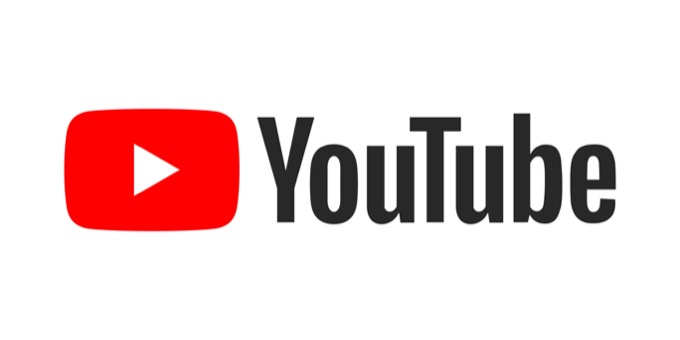
Aqui estão as cinco melhores práticas a serem seguidas ao editar seus vídeos do YouTube.
Experimente a edição rápida
Manter os espectadores interessados em seus vídeos pode ser difícil e, para apelar ao algoritmo do YouTube, você deve para querer que as pessoas que assistem seus vídeos permaneçam neles. Isso significa ter certeza de que eles estão engajados o tempo todo.
Uma maneira de fazer isso é tornando seu vídeo acelerado. Isso pode significar mais cortes entre as informações, não se demorando muito em uma cena e mantendo o vídeo movendo-se entre os tópicos rapidamente. Isso garantirá que seu público continue interessado, já que coisas novas acontecem com frequência no vídeo. Claro, você não quer ler as informações muito rapidamente de uma forma que possa ser confusa, então certifique-se de assisti-las para que você saiba que tudo é transmitido com clareza.
Encontre seu “estilo” de edição
Quando se trata de ter um canal, você deseja que seus vídeos tenham consistência. Muito disso se resume a como você edita seus vídeos, o que seria considerado seu estilo de edição. É assim que você apara clipes, usa as transições, define a cor dos clipes e muito mais.

Antes de fazer um canal, é útil decidir essas coisas com antecedência para que você possa fazê-las de forma consistente ao longo de cada vídeo. Por exemplo, você pode decidir que deseja que seus vídeos tenham algumas cenas de abertura no ambiente com música, transições de clipe mais naturais e edição de luz e cor para parecerem mais atenuados e neutros.
Este é apenas um exemplo e, dependendo do tipo de conteúdo que você está criando, pode querer fazer algo totalmente diferente. De qualquer maneira, apenas certifique-se de que o estilo escolhido permaneça consistente.
Mantenha introduções e outros curtos
Se um espectador clicar em um vídeo, ele clicou porque eles querem ver o que quer que seja o vídeo. Introduções e outros podem ser bons para fornecer informações sobre você e o canal, mas é melhor mantê-los no mínimo se você quiser que seus espectadores continuem assistindo ao seu vídeo até o fim.
Se o seu in ou outro for muito longo, muitas pessoas podem simplesmente ignorá-los e não ouvir as informações que você está fornecendo. Portanto, torná-los o mais sucintos possível é ótimo para fazer as pessoas ouvirem tudo o que você tem a dizer e maximizar a quantidade de tempo gasto com a carne do vídeo.
Use Good Music
A música é uma ótima ferramenta para tornar os vídeos do YouTube interessantes e atraentes. A chave para isso é encontrando boa música usar que não distraia muito, mas seja envolvente o suficiente para ajudar a mover seu vídeo. Você também pode deixar qualquer música de fundo mais alta ou mais suave em seu programa de edição de vídeo para não distrair os espectadores durante as partes faladas.

Se houver apenas algumas cenas de ação ou ambientais ocorrendo no vídeo, pode ser apropriado aumentar o volume da música para obter aquela reação emocional. Não é recomendado cortar a música assim que um clipe faz a transição, pois isso pode parecer desajeitado. Abaixar o volume da música ou colocá-la em um nível mais baixo é a melhor opção.
Mantenha as coisas simples
Com todas as adições, efeitos e transições que você pode desejar para adicionar a um vídeo, lembre-se de que é melhor mantê-los sutis. Muitos irão sobrecarregar seu espectador ou apenas tornar o vídeo confuso.
Assista a alguns YouTubers populares que fazem conteúdo semelhante a você para ver como eles editam seus vídeos. Este é um ótimo ponto de partida se você não sabe como fazer sua edição. Preste atenção em como eles usam efeitos para aprimorar o vídeo em vez de usá-los em excesso.
Como editar vídeos no YouTube
Depois de carregue um vídeo no YouTube, a plataforma tem uma maneira de fazer algumas pequenas edições, se desejar, antes de publicar o vídeo publicamente. Isso pode incluir alguns cortes, adição de áudio, áreas desfocadas ou a criação de uma tela final.
Acessando o Editor do YouTube
Veja como chegar a este editor.
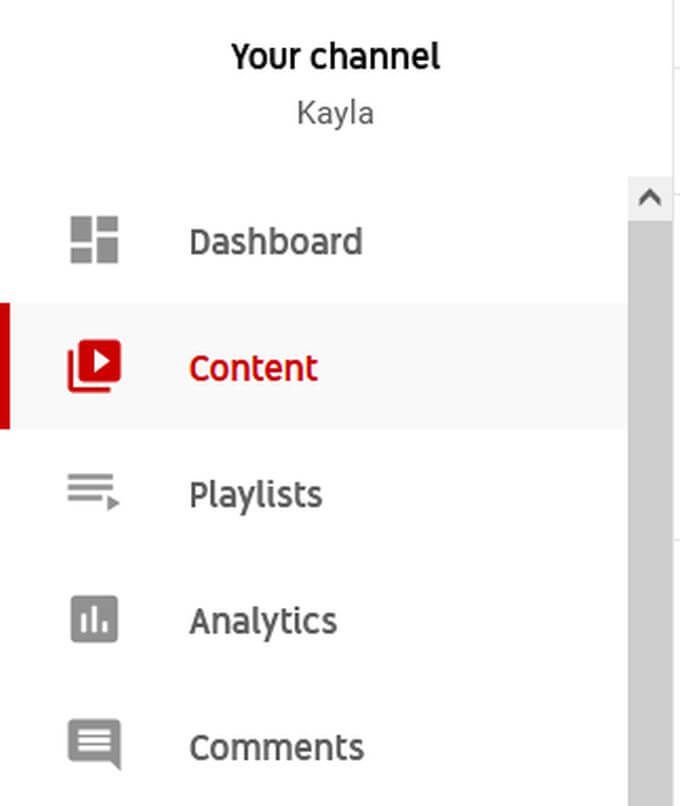
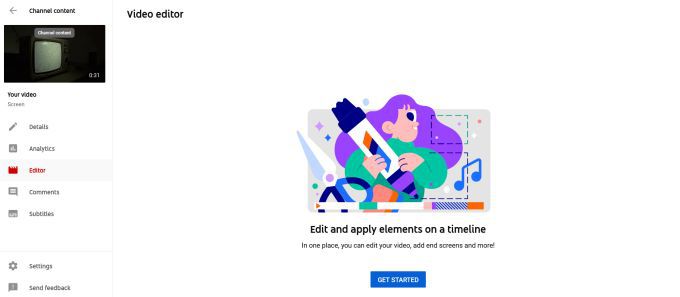
Cortando seu vídeo do YouTube
Para editar seus vídeos, você pode realizar algumas tarefas básicas. Para cortar seu vídeo:
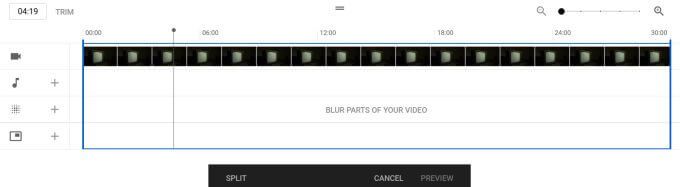
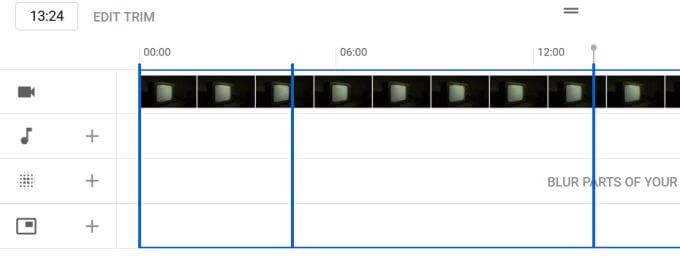
Adicionar música ao seu vídeo do YouTube
Para adicionar música:
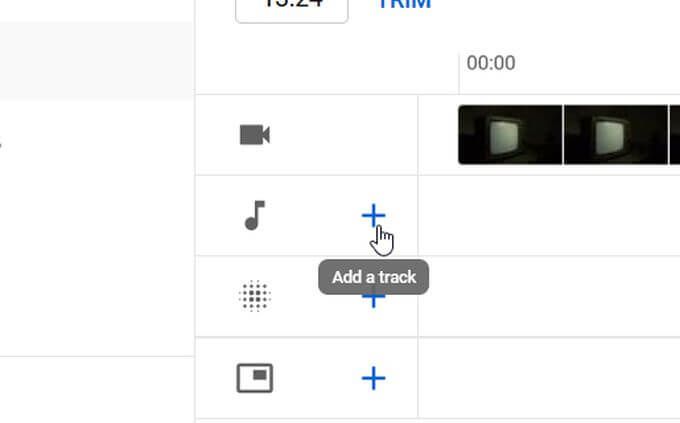
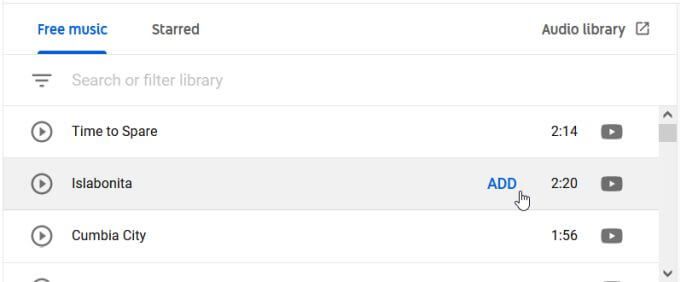
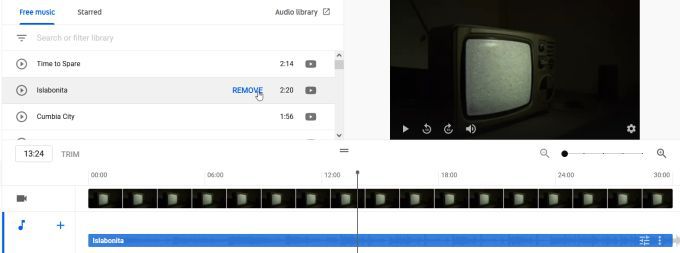
Desfocar partes de seu vídeo do YouTube
Para desfocar partes:
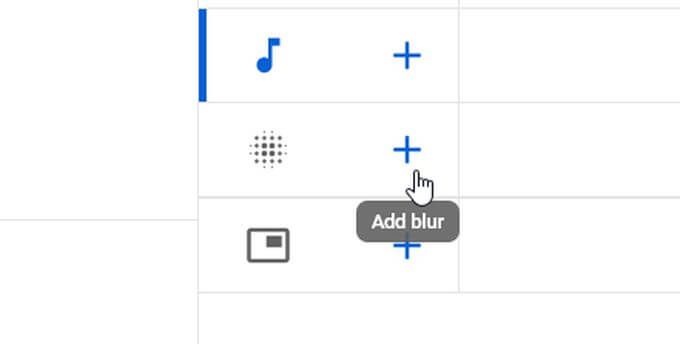
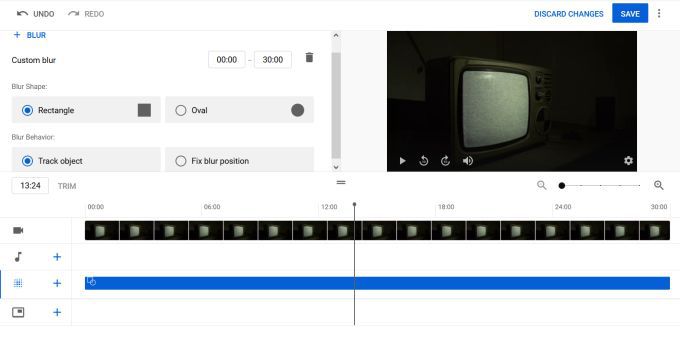
Criando uma tela final
Para criar uma tela final:
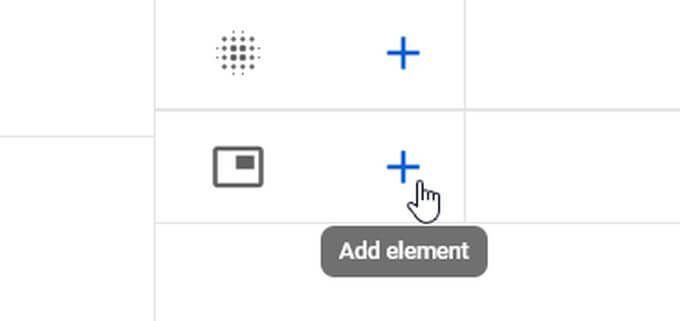
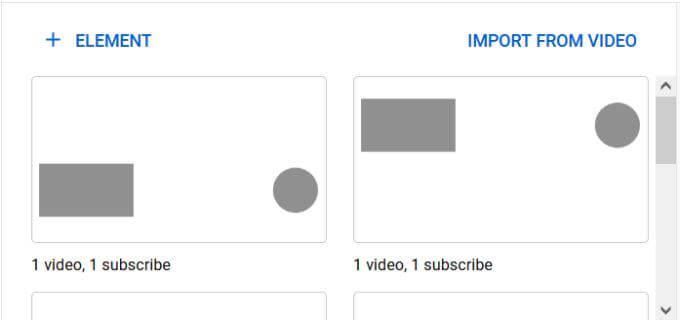
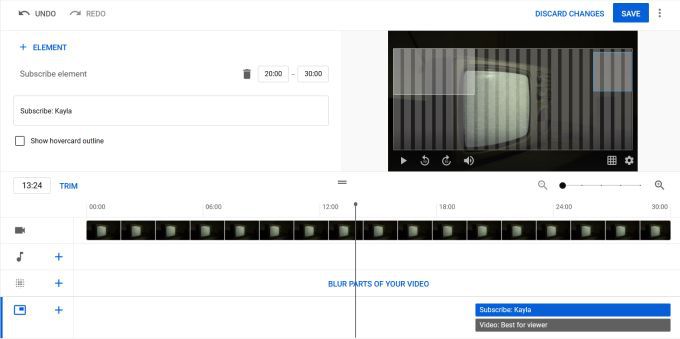
Editando vídeos do YouTube
Entrar no ritmo ao editar vídeos do YouTube pode ser uma curva de aprendizado no início, especialmente se você estiver entrar nele sem nenhum conhecimento de edição, mas seguir essas dicas o ajudará a progredir.
Quanto mais vídeos você editar, melhor você também ficará, então não desanime se os vídeos anteriores não forem adequados ou se você cometer alguns erros. Continue criando e a qualidade chegará lá.